Note
L’accès à cette page nécessite une autorisation. Vous pouvez essayer de vous connecter ou de modifier les répertoires.
L’accès à cette page nécessite une autorisation. Vous pouvez essayer de changer de répertoire.
Cet article vous guide tout au long du processus de création, de configuration, de déploiement, de résolution des problèmes et de mise à l’échelle d’applications web Java dans Azure App Service sur Linux.
Il illustre l’utilisation des composants suivants :
Conditions préalables
Les conditions préalables suivantes sont requises pour suivre les étapes décrites dans cet article :
- Pour déployer une application web Java dans le cloud, vous avez besoin d’un abonnement Azure. Si vous n’avez pas encore d’abonnement Azure, vous pouvez activer vos avantages abonné MSDN ou vous inscrire à un compte Azure gratuit .
- Azure CLI 2.0
- Java 8 JDK
- Maven 3
Important
Spring Boot version 2.5 ou ultérieure est nécessaire pour effectuer les étapes décrites dans cet article.
Cloner l’exemple de référentiel d’applications web Java
Pour cet exercice, vous allez utiliser l’application Spring Todo, qui est une application Java créée à l’aide de Spring Boot, Spring Data pour Azure Cosmos DB et azure Cosmos DB.
Clonez l’application Spring Todo et copiez le contenu du dossier .prep pour initialiser le projet :
Pour bash :
git clone --recurse-submodules https://github.com/Azure-Samples/e2e-java-experience-in-app-service-linux-part-2.git yes | cp -rf .prep/* .Pour Windows :
git clone --recurse-submodules https://github.com/Azure-Samples/e2e-java-experience-in-app-service-linux-part-2.git cd e2e-java-experience-in-app-service-linux-part-2 xcopy .prep /f /s /e /yRemplacez le répertoire par le dossier suivant dans le dépôt cloné :
cd initial\spring-todo-app
Créer une base de données Azure Cosmos DB à partir d’Azure CLI
La procédure suivante crée une base de données Azure Cosmos DB à l’aide de l’interface CLI.
Connectez-vous à votre interface De ligne de commande Azure et définissez votre ID d’abonnement.
az loginDéfinissez l’ID d’abonnement si nécessaire.
az account set -s <your-subscription-id>Créez un groupe de ressources Azure et enregistrez le nom du groupe de ressources pour une utilisation ultérieure.
az group create \ --name <your-azure-group-name> \ --location <your-resource-group-region>Créez Azure Cosmos DB et spécifiez le type en tant que GlobalDocumentDB. Le nom d’Azure Cosmos DB doit utiliser uniquement des lettres minuscules. Veillez à noter le champ
documentEndpointdans la réponse. Vous avez besoin de cette valeur ultérieurement.az cosmosdb create \ --resource-group <your-resource-group-name> \ --name <your-azure-COSMOS-DB-name-in-lower-case-letters> \ --kind GlobalDocumentDBObtenez vos clés Azure Cosmos DB, enregistrez la valeur
primaryMasterKeypour une utilisation ultérieure.az cosmosdb keys list \ --resource-group <your-azure-group-name> \ --name <your-azure-COSMOSDB-name>
Générer et exécuter l’application localement
La procédure suivante exécute l’application sur l’ordinateur de développement.
Dans votre console de choix, configurez les variables d’environnement indiquées dans les sections de code suivantes avec les informations de connexion Azure et Azure Cosmos DB que vous avez collectées précédemment dans cet article. Vous devez fournir un nom unique pour WEBAPP_NAME et la valeur des variables REGION.
Pour Linux (Bash) :
export COSMOS_URI=<put-your-COSMOS-DB-documentEndpoint-URI-here> export COSMOS_KEY=<put-your-COSMOS-DB-primaryMasterKey-here> export COSMOS_DATABASE=<put-your-COSMOS-DATABASE-name-here> export RESOURCEGROUP_NAME=<put-your-resource-group-name-here> export WEBAPP_NAME=<put-your-Webapp-name-here> export REGION=<put-your-REGION-here> export SUBSCRIPTION_ID=<put-your-SUBSCRIPTION_ID-here>Pour Windows (invite de commandes) :
set COSMOS_URI=<put-your-COSMOS-DB-documentEndpoint-URI-here> set COSMOS_KEY=<put-your-COSMOS-DB-primaryMasterKey-here> set COSMOS_DATABASE=<put-your-COSMOS-DATABASE-name-here> set RESOURCEGROUP_NAME=<put-your-resource-group-name-here> set WEBAPP_NAME=<put-your-Webapp-name-here> set REGION=<put-your-REGION-here> set SUBSCRIPTION_ID=<put-your-SUBSCRIPTION_ID-here>Remarque
Si vous souhaitez provisionner ces variables avec un script, il existe un modèle pour Bash dans le répertoire .prep que vous pouvez copier et utiliser comme point de départ.
Modifiez le répertoire à l’aide de la commande suivante :
cd initial/spring-todo-appExécutez l’application Spring Todo localement avec la commande suivante :
mvn package spring-boot:runUne fois l’application démarrée, vous pouvez valider le déploiement en accédant à l’application Spring Todo ici :
http://localhost:8080/.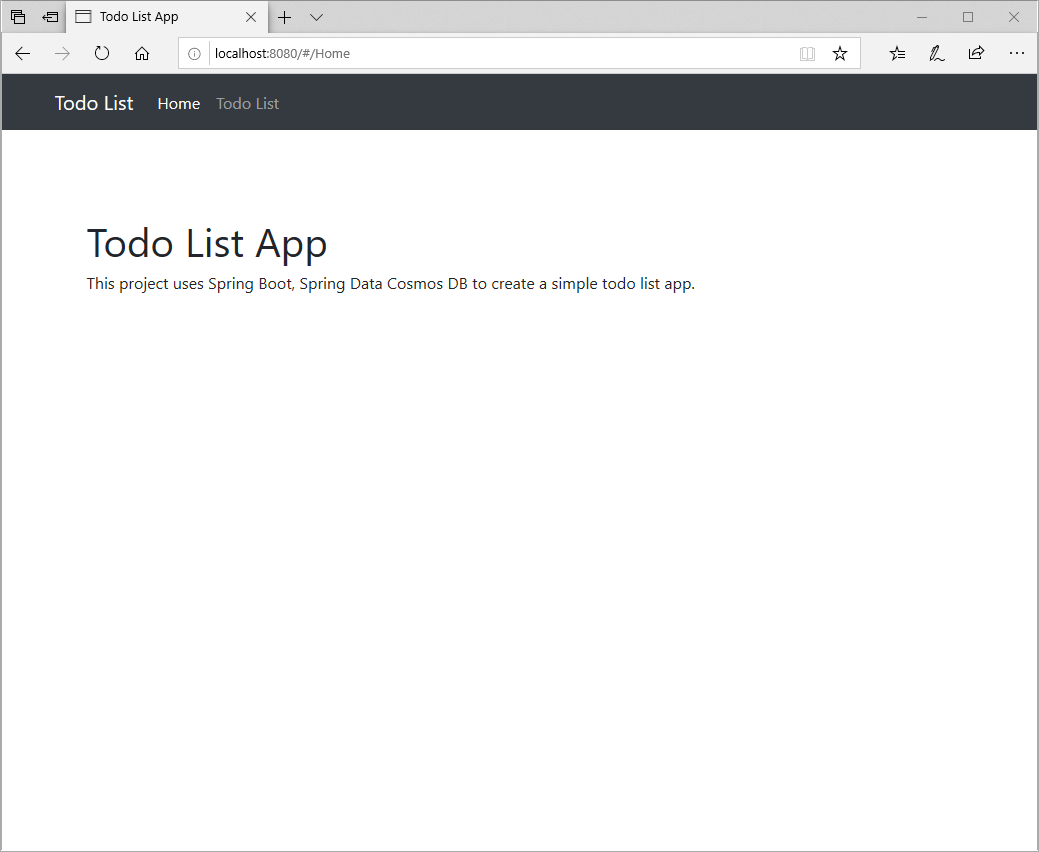
Déployer sur App Service Linux
La procédure suivante déploie l’application sur Linux sur Azure.
Ouvrez le fichier pom.xml que vous avez précédemment copié dans le répertoire initial/spring-todo-app du référentiel. Vérifiez que le plug-in Maven pour Azure App Service est inclus comme indiqué dans le fichier de pom.xml suivant. Si la version n’est pas définie sur 1.14.0, mettez à jour la valeur.
<plugins> <!--*************************************************--> <!-- Deploy to Java SE in App Service Linux --> <!--*************************************************--> <plugin> <groupId>com.microsoft.azure</groupId> <artifactId>azure-webapp-maven-plugin</artifactId> <version>1.14.0</version> <configuration> <schemaVersion>v2</schemaVersion> <subscriptionId>${SUBSCRIPTION_ID}</subscriptionId> <!-- Web App information --> <resourceGroup>${RESOURCEGROUP_NAME}</resourceGroup> <appName>${WEBAPP_NAME}</appName> <region>${REGION}</region> <pricingTier>P1v2</pricingTier> <!-- Java Runtime Stack for Web App on Linux--> <runtime> <os>Linux</os> <javaVersion>Java 8</javaVersion> <webContainer>Java SE</webContainer> </runtime> <deployment> <resources> <resource> <directory>${project.basedir}/target</directory> <includes> <include>*.jar</include> </includes> </resource> </resources> </deployment> <appSettings> <property> <name>COSMOS_URI</name> <value>${COSMOS_URI}</value> </property> <property> <name>COSMOS_KEY</name> <value>${COSMOS_KEY}</value> </property> <property> <name>COSMOS_DATABASE</name> <value>${COSMOS_DATABASE}</value> </property> <property> <name>JAVA_OPTS</name> <value>-Dserver.port=80</value> </property> </appSettings> </configuration> </plugin> ... </plugins>Déployer sur Java SE dans App Service Linux
mvn azure-webapp:deploy// Deploy bash-3.2$ mvn azure-webapp:deploy [INFO] Scanning for projects... [INFO] [INFO] -------< com.azure.spring.samples:spring-todo-app >-------- [INFO] Building spring-todo-app 2.0-SNAPSHOT [INFO] --------------------------------[ jar ]--------------------------------- [INFO] [INFO] --- azure-webapp-maven-plugin:1.14.0:deploy (default-cli) @ spring-todo-app --- Auth type: AZURE_CLI Default subscription: Consoto Subscription(subscription-id-xxx) Username: user@contoso.com [INFO] Subscription: Consoto Subscription(subscription-id-xxx) [INFO] Creating app service plan... [INFO] Successfully created app service plan asp-spring-todo-app. [INFO] Creating web app spring-todo-app... [INFO] Successfully created Web App spring-todo-app. [INFO] Trying to deploy artifact to spring-todo-app... [INFO] Successfully deployed the artifact to https://spring-todo-app.azurewebsites.net [INFO] ------------------------------------------------------------------------ [INFO] BUILD SUCCESS [INFO] ------------------------------------------------------------------------ [INFO] Total time: 02:05 min [INFO] Finished at: 2021-05-28T09:43:19+08:00 [INFO] ------------------------------------------------------------------------Accédez à votre application web s’exécutant sur Java SE dans App Service Linux :
https://<WEBAPP_NAME>.azurewebsites.net
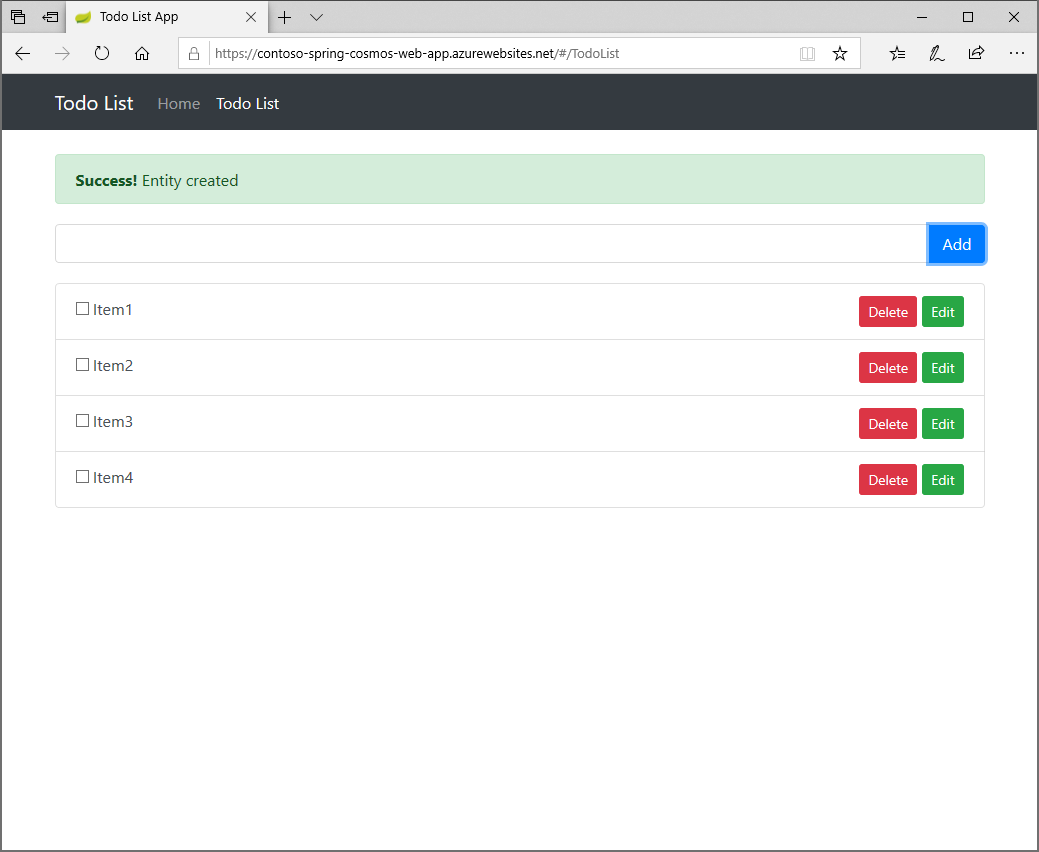
Résoudre les problèmes liés à l’application Spring Todo sur Azure en consultant les journaux
La procédure suivante permet d’ouvrir les fichiers journaux dans Azure.
Configurez les journaux pour l’application web Java déployée dans Azure App Service dans Linux :
az webapp log config \ --name ${WEBAPP_NAME} \ --resource-group ${RESOURCEGROUP_NAME} \ --web-server-logging filesystemOuvrez le flux de journal distant de l’application web Java à partir d’un ordinateur local :
az webapp log tail \ --name ${WEBAPP_NAME} \ --resource-group ${RESOURCEGROUP_NAME}bash-3.2$ az webapp log tail --name ${WEBAPP_NAME} --resource-group ${RESOURCEGROUP_NAME} 2021-05-28T01:46:08.000655632Z _____ 2021-05-28T01:46:08.000701432Z / _ \ __________ _________ ____ 2021-05-28T01:46:08.000708133Z / /_\ \___ / | \_ __ \_/ __ \ 2021-05-28T01:46:08.000711733Z / | \/ /| | /| | \/\ ___/ 2021-05-28T01:46:08.000714933Z \____|__ /_____ \____/ |__| \___ > 2021-05-28T01:46:08.000718233Z \/ \/ \/ 2021-05-28T01:46:08.000721333Z A P P S E R V I C E O N L I N U X 2021-05-28T01:46:08.000724233Z Documentation: http://aka.ms/webapp-linux ... ... 2021-05-28T01:46:18.925044188Z . ____ _ __ _ _ 2021-05-28T01:46:18.925481392Z /\\ / ___'_ __ _ _(_)_ __ __ _ \ \ \ \ 2021-05-28T01:46:18.926004297Z ( ( )\___ | '_ | '_| | '_ \/ _` | \ \ \ \ 2021-05-28T01:46:18.926587603Z \\/ ___)| |_)| | | | | || (_| | ) ) ) ) 2021-05-28T01:46:18.926599403Z ' |____| .__|_| |_|_| |_\__, | / / / / 2021-05-28T01:46:18.926841806Z =========|_|==============|___/=/_/_/_/ 2021-05-28T01:46:18.931157849Z :: Spring Boot :: (v2.4.5) ... ... 2021-05-28T01:46:29.842553633Z 2021-05-28 01:46:29.842 INFO 124 --- [ main] c.azure.spring. samples.TodoApplication : Started TodoApplication in 12.635 seconds (JVM running for 17.664) 2021-05-28T01:46:30.477951594Z 2021-05-28 01:46:30.477 INFO 124 --- [p-nio-80-exec-1] o.a.c.c.C. [Tomcat].[localhost].[/] : Initializing Spring DispatcherServlet 'dispatcherServlet' 2021-05-28T01:46:30.483316162Z 2021-05-28 01:46:30.483 INFO 124 --- [p-nio-80-exec-1] o.s.web. servlet.DispatcherServlet : Initializing Servlet 'dispatcherServlet' 2021-05-28T01:46:30.485411088Z 2021-05-28 01:46:30.484 INFO 124 --- [p-nio-80-exec-1] o.s.web. servlet.DispatcherServlet : Completed initialization in 0 ms 2021-05-28T01:47:19.683003828Z 2021-05-28 01:47:19.682 INFO 124 --- [p-nio-80-exec-9] c.a.s.s. controller.TodoListController : GET request access '/api/todolist' path. 2021-05-28T01:47:26.069984388Z 2021-05-28 01:47:26.069 INFO 124 --- [-nio-80-exec-10] c.a.s.s. controller.TodoListController : POST request access '/api/todolist' path with item: Milk 2021-05-28T01:47:26.649080678Z 2021-05-28 01:47:26.648 INFO 124 --- [p-nio-80-exec-1] c.a.s.s. controller.TodoListController : GET request access '/api/todolist' path.
Effectuer un scale-out de l’application Spring Todo
Utilisez la procédure suivante pour mettre à l’échelle l’application.
Effectuez un scale-out d’une application web Java à l’aide d’Azure CLI :
az appservice plan update \ --number-of-workers 2 \ --name ${WEBAPP_PLAN_NAME} \ --resource-group ${RESOURCEGROUP_NAME}
Étapes suivantes
- Guide de développement Java dans App Service Linux
- Azure pour les développeurs Java Pour en savoir plus sur Spring et Azure, consultez le centre de documentation Spring sur Azure.
Voir aussi
Pour plus d’informations sur l’utilisation d’applications Spring Boot sur Azure, consultez les articles suivants :
Déployer une application Spring Boot sur Linux sur Azure App Service
exécuter une application Spring Boot sur un cluster Kubernetes dans le Azure Container Service
Pour plus d’informations sur l’utilisation d’Azure avec Java, consultez les Azure pour les développeurs Java et les Utilisation d’Azure DevOps et Java.
Le Spring Framework est une solution open source qui aide les développeurs Java à créer des applications au niveau de l’entreprise. L’un des projets les plus populaires basés sur cette plateforme est Spring Boot, qui offre une approche simplifiée pour la création d’applications Java autonomes. Pour aider les développeurs à commencer à utiliser Spring Boot, plusieurs exemples de packages Spring Boot sont disponibles à https://github.com/spring-guides/. Outre le choix dans la liste des projets Spring Boot de base, le Spring Initializr permet aux développeurs de commencer à créer des applications Spring Boot personnalisées.